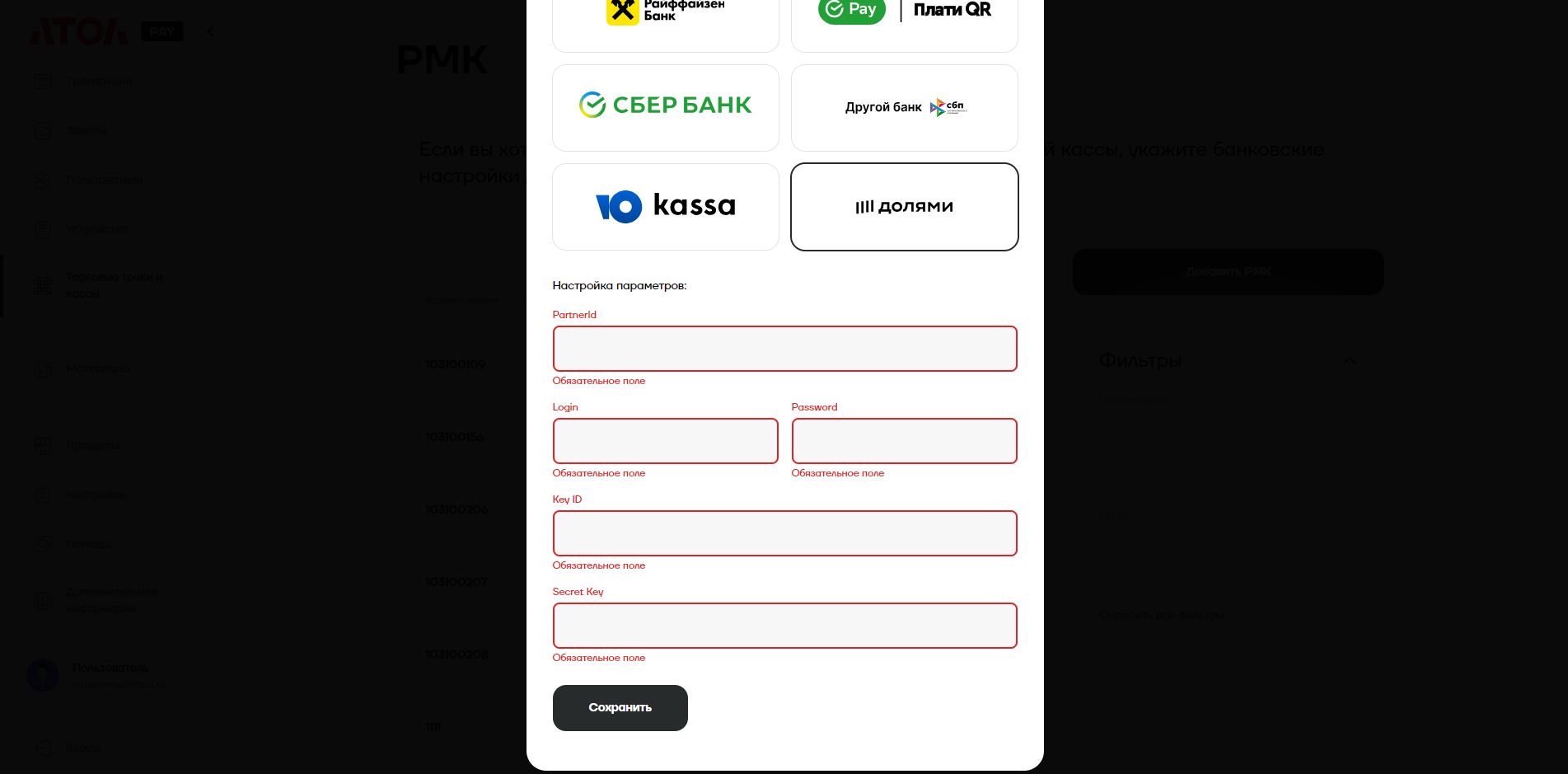Система быстрых платежей – удобное дополнение к эквайрингу
Принимайте платежи от клиентов разных банков. Дешевле и быстрее.
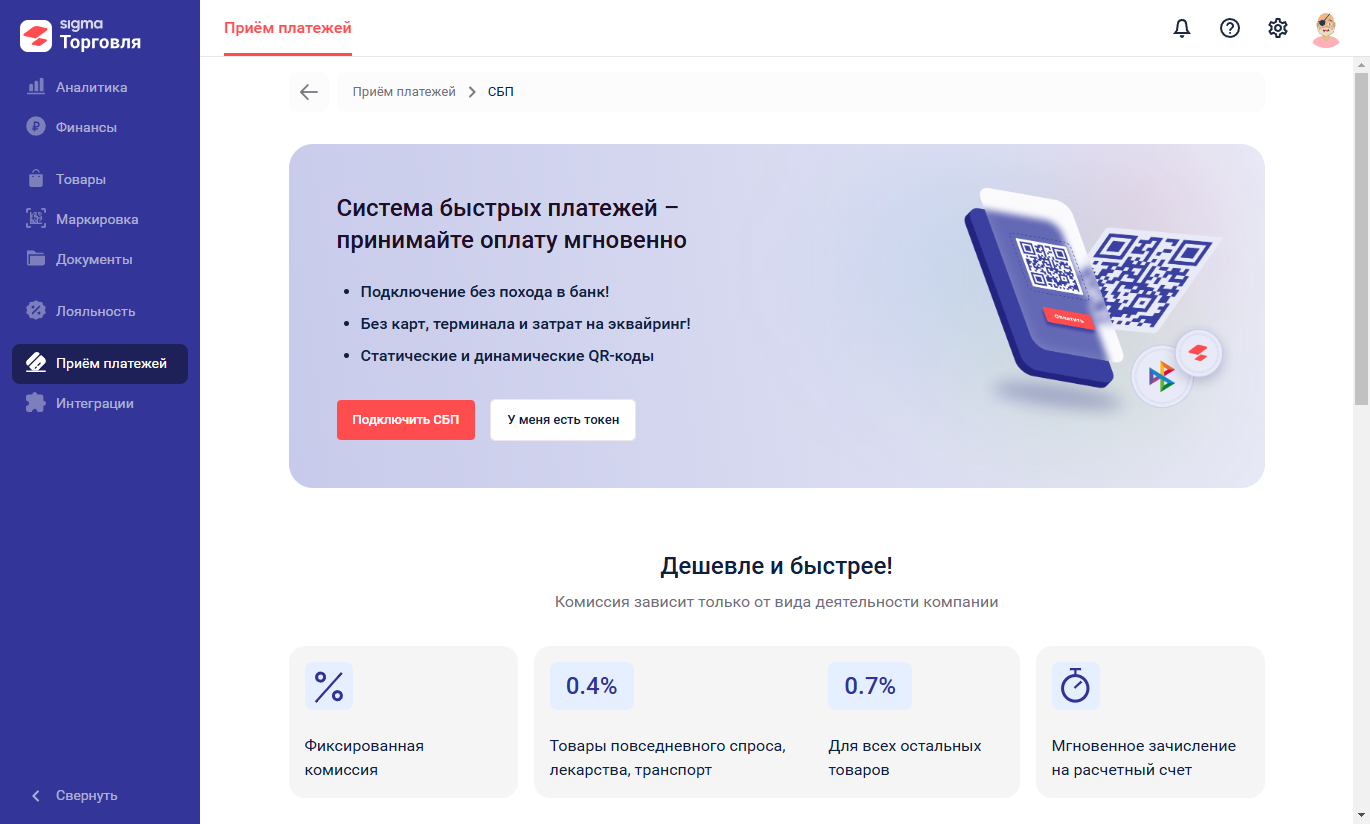
Подробности о программе СБП читайте на сайте оператора НСПК
Подключение доступно всем клиентам c оплаченной подпиской.
Подробнее в нашем видео:
Регистрация в личном кабинете АТОЛ PAY
Для регистрации перейдите по ссылке https://lk.atolpay.ru/signup и нажмите кнопку "Зарегистрироваться". Укажите ваш email и мобильный телефон, для подтверждения регистрации введите код из SMS.
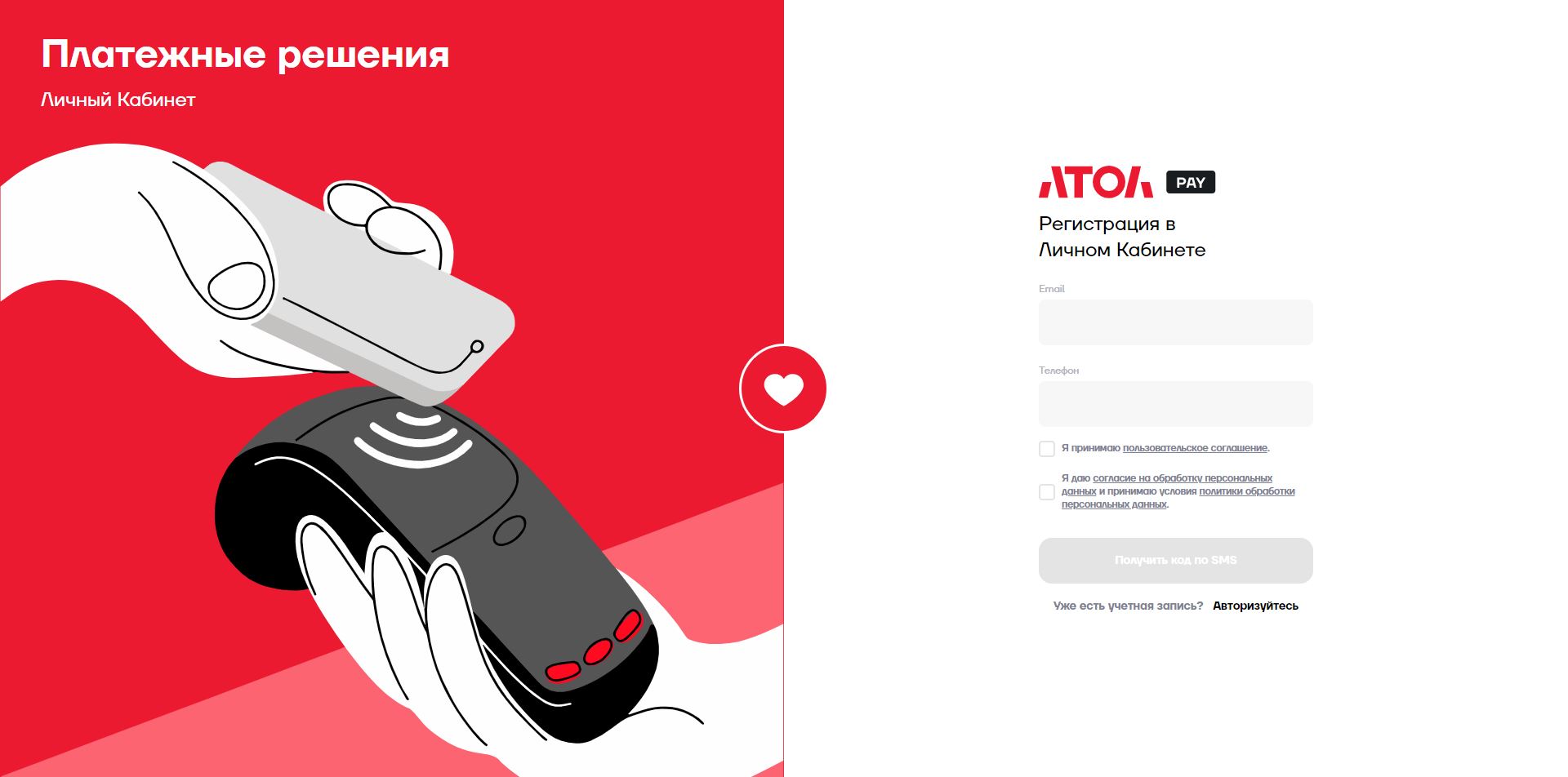
Подключение СБП любого банка через ЮKassa
Зарегистрируйтесь в ЮKassa, перейдите в раздел «Чеки», выберите пункт «Выберу другую онлайн-кассу», заполните анкету и отправьте её на проверку. Обычно проверка занимает 2 рабочих дня.
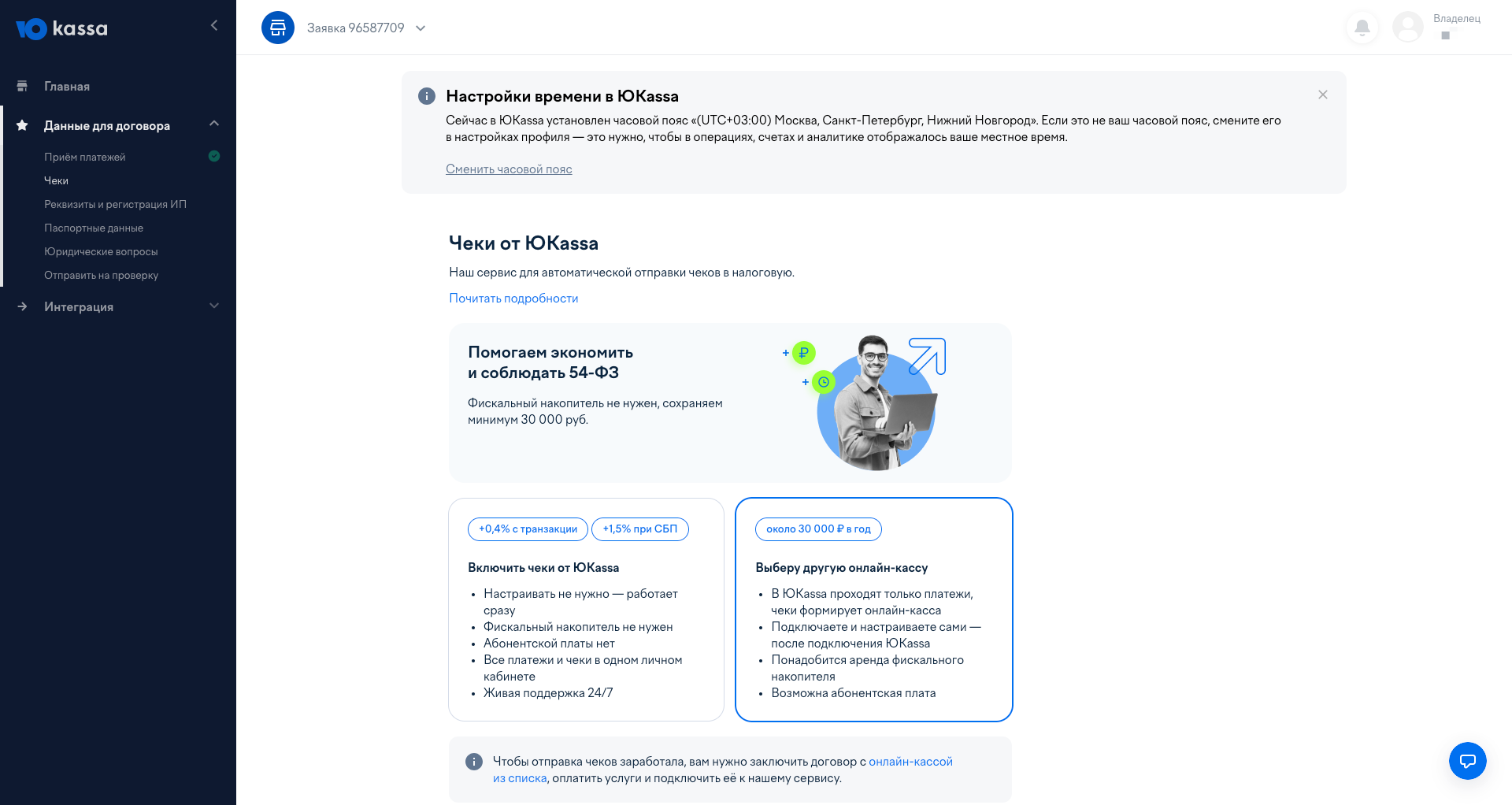
Далее в личном кабинете ЮKassa появится договор. Подпишите его и загрузите подписанный договор в личный кабинет.
После этого в разделе «Реквизиты» появится способ оплаты СБП.
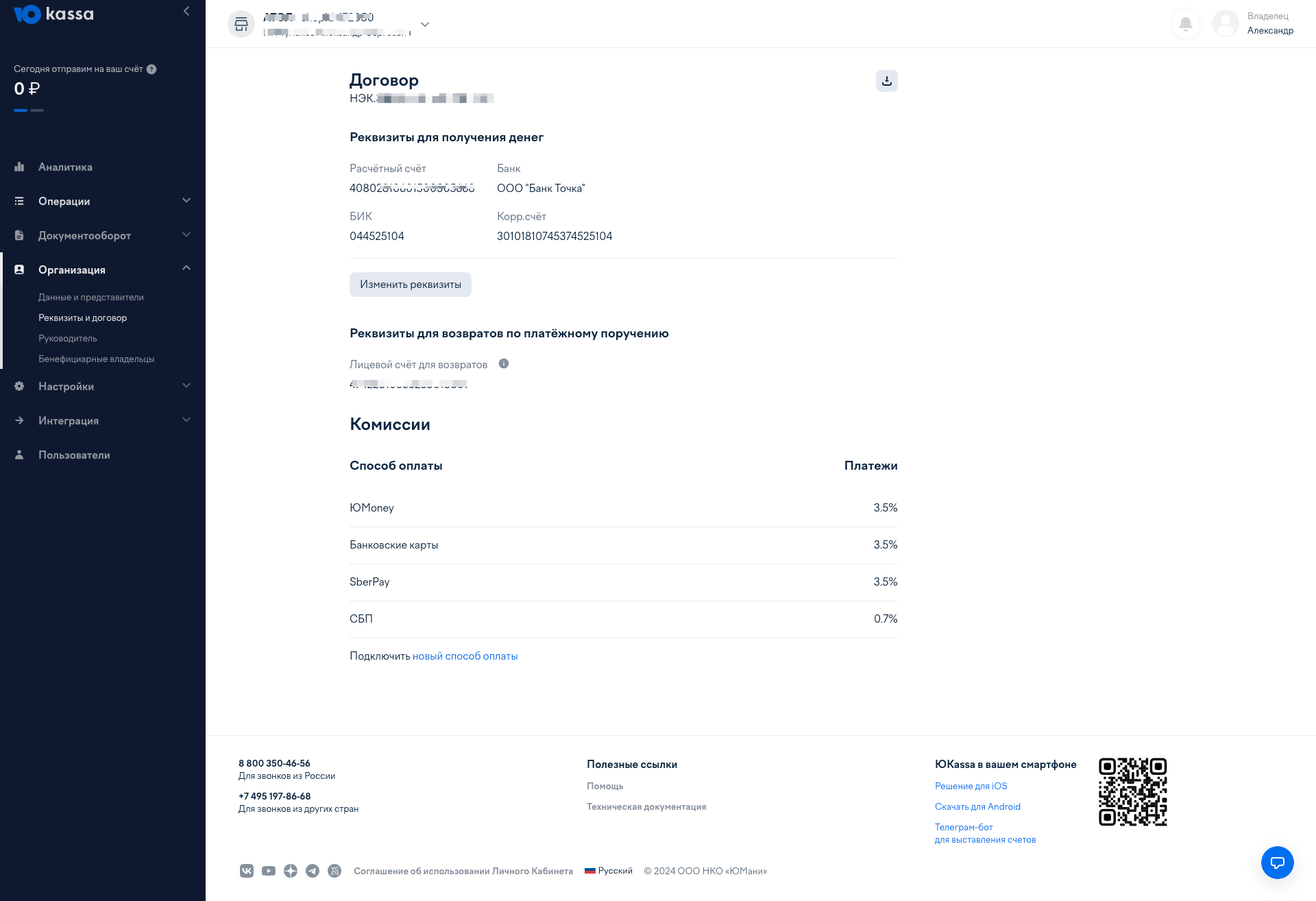
Далее в разделе «Приём платежей» выберите «Через СБП – в офлайне» и укажите необходимые данные.

Следующий шаг – подключение вашей учётной записи ЮKassa к сервисам AТОЛ PAY.
В личном кабинете AТОЛ PAY при любом из видов учёта платежей нужно перейти на вкладку Продукты, выбрать ЮKassa QR в качестве банка, перейти в Настройки, нажать "Получить токен ЮKassa" и выдать необходимые разрешения сервиса для объединения личных кабинетов ЮКаssa и АТОЛ PAY. Если у вас зарегистрировано несколько магазинов в сервисе ЮKassа, выберите необходимый для подключения.
Также в этом разделе можно зарегистрироваться в сервисе ЮKassa.
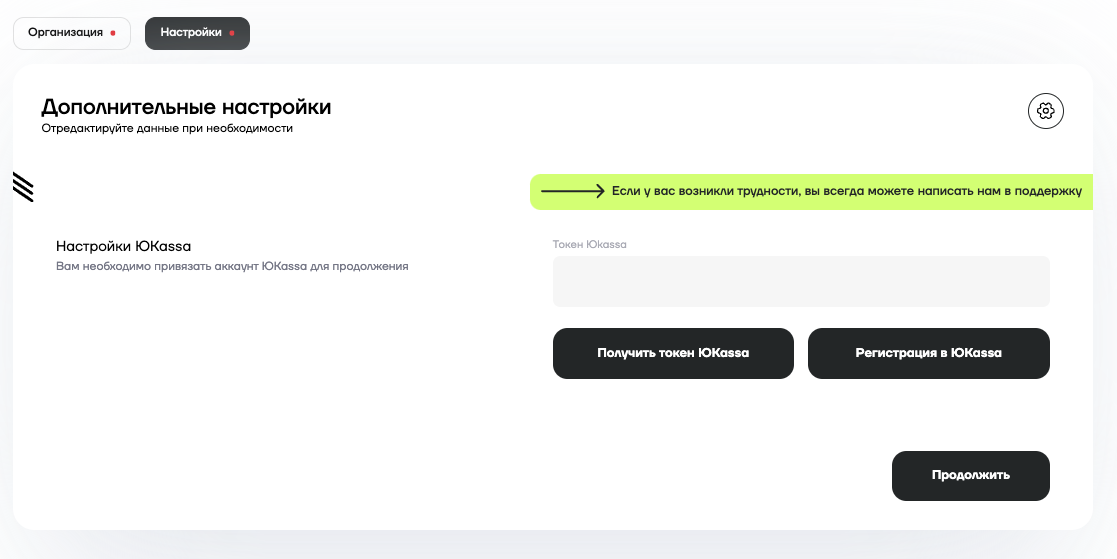
Подключение СБП других банков
Произведите подключение СБП нужного банка по инструкции:
Активация в SIGMA
https://cloud.sigma.ru/payments/sbp
В кабинете SIGMA перейдите в Приём платежей – Оплата СБП – Подключить.
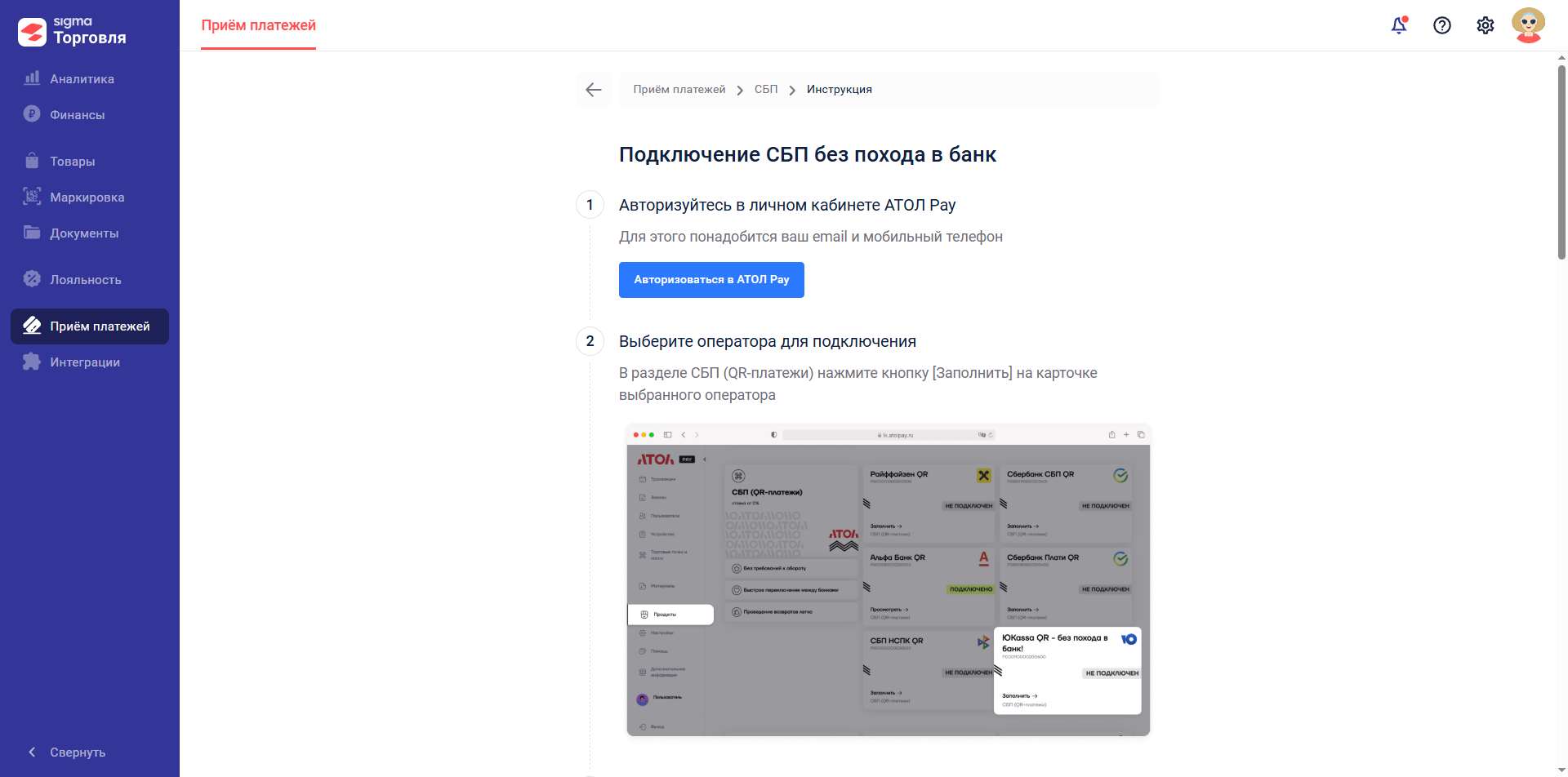
Нажмите [Авторизоваться в АТОЛ Pay] в первом шаге и пройдите регистрацию/авторизацию.
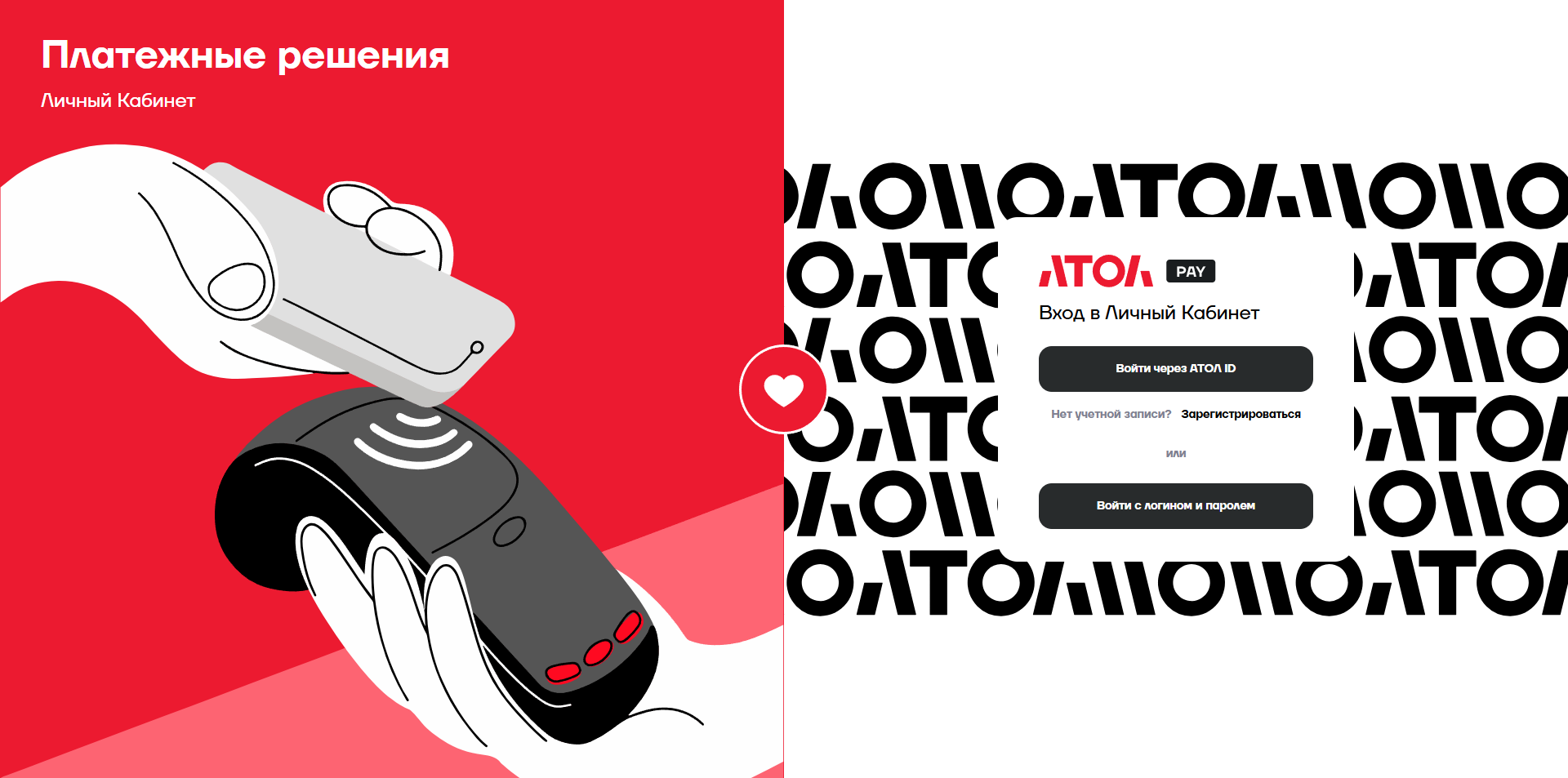
После успешной авторизации личный кабинет PAY будет подключён к SIGMA.
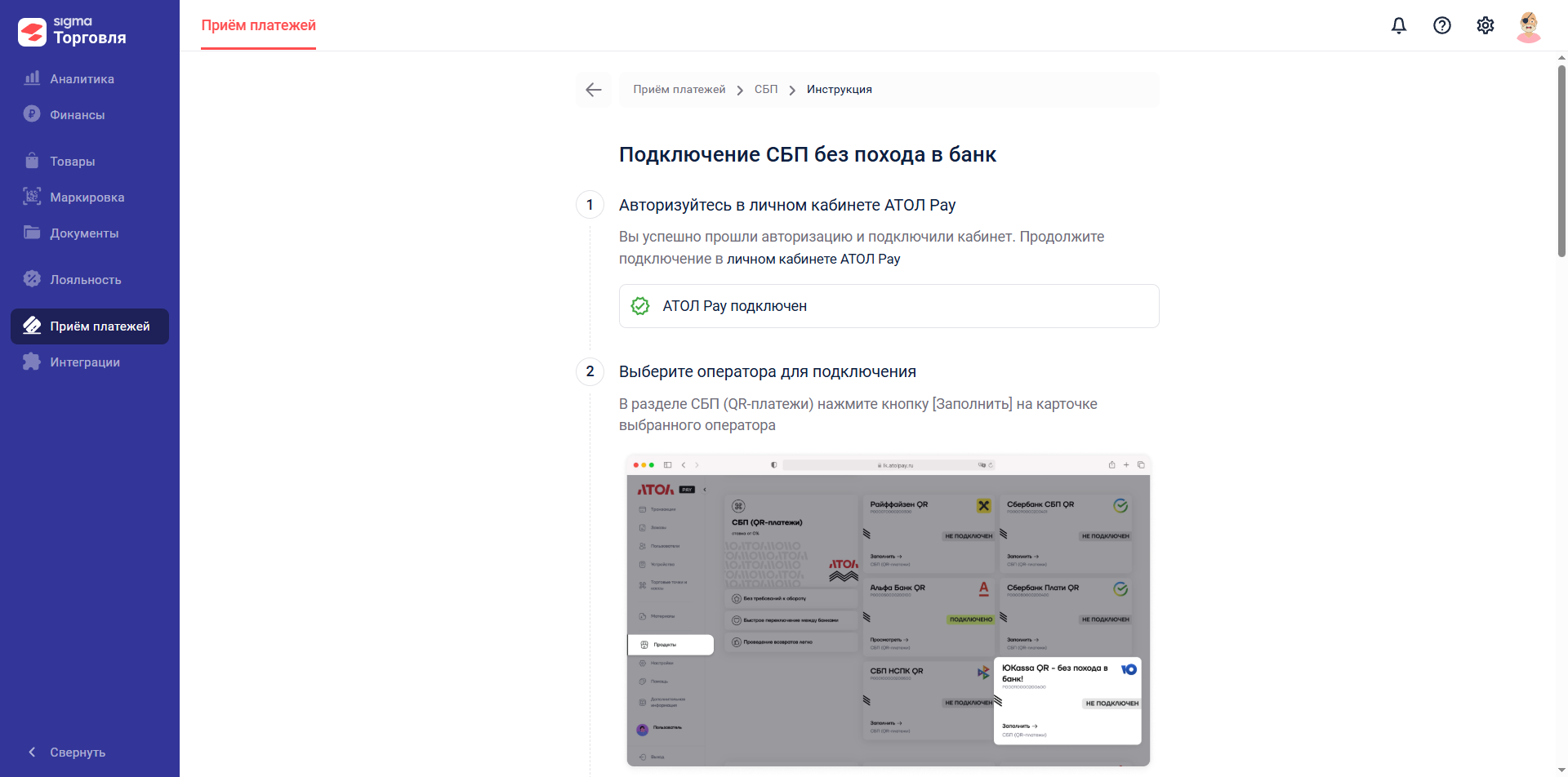
Далее необходимо подать заявки на подключение продуктов в кабинете АТОЛ PAY. После одобрения банком новые способы оплаты появятся на кассе.
Статичный QR для прикассовой зоны
Теперь вы можете использовать для оплаты по СБП статичный QR. Для этого при оплате выбираете на кассе оплату по СБП и просите клиента отсканировать QR, который вы скачали с личного кабинета ATOL Pay.
Личный кабинет ATOL Pay: https://lk.atolpay.ru/
В личном кабинете ATOL Pay, в разделе QR платежей можно скачать статичный QR код, уникальный для каждого из ваших РМК.
Вы можете распечатать его, в удобном для вас формате, или изготовить любым другим способом. Расположить в удобном месте и принимать оплаты по СБП.
Для вашего удобства и отсутствия зависимостей в выборе банка мы реализовали собственные кассовые ссылки. Вне зависимости от того, какой у вас банк, вы можете использовать новый метод оплаты.
Важно, для оплаты по кассовой ссылке покупателю необходимо сканировать QR код из приложения «Камера» и дальше выбрать банковское приложение для оплаты.
Важно, если у вас настроены QR платежи через ПлатиQR (Sberpay QR) от Сбербанка, то оплатить такой QR-код можно только в банках партнёрах Сбербанка, на 25 июля 2023 года это МТС Банк, Сбербанк, Т-Банк, Совкомбанк, Халва, Альфа-банк, ЮKassa.
Подключение:
В личном кабинете АТОЛ PAY - раздел СБП QR - подраздел «Торговые точки и кассы» у каждой РМК появилась кнопка «Кассовая ссылка», при помощи которой можно создать постоянную кассовую ссылку для каждой РМК.
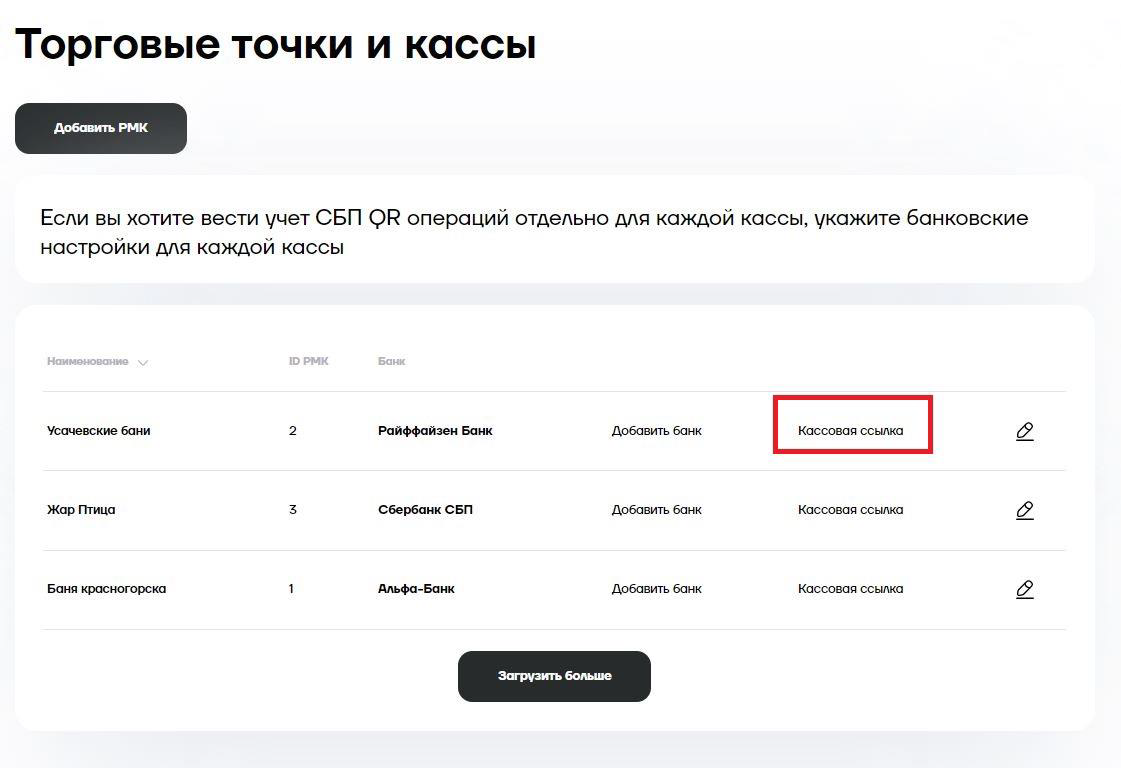
При первоначальном запуске появится уведомление о создании новой кассовой ссылки.

После нажатия кнопки «Создать кассовую ссылку» будет сгенерирована уникальная ссылка для РМК, её можно скачать в виде картинки или использовать в виде ссылки. При необходимости вы всегда можете повторно скачать кассовую ссылку, она останется неизменной.
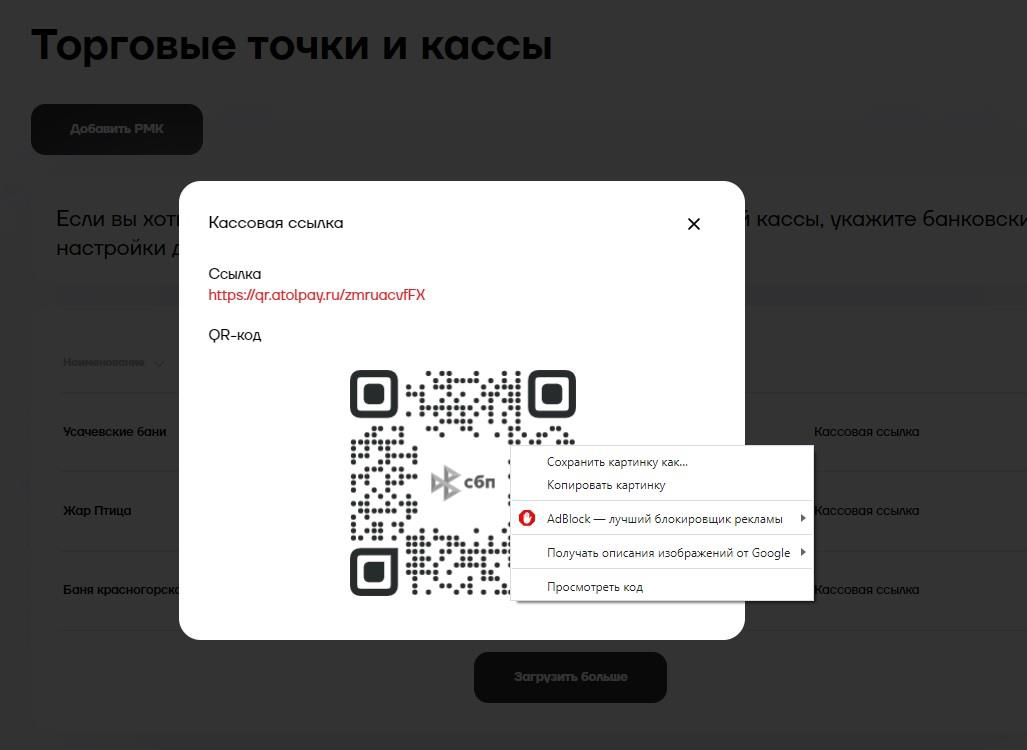
Для того, чтобы удалить РМК нажмите на значок карандаша и выберите “Удалить РМК”.
Покассовый учёт
Если вам необходимо вести учёт по каждой кассе отдельно, то настройте приём оплат по СБП в разделе «Торговые точки и кассы» в личном кабинете АТОЛ Pay.
Перейдите в раздел «Торговые точки и кассы» и нажмите кнопку «Добавить РМК».
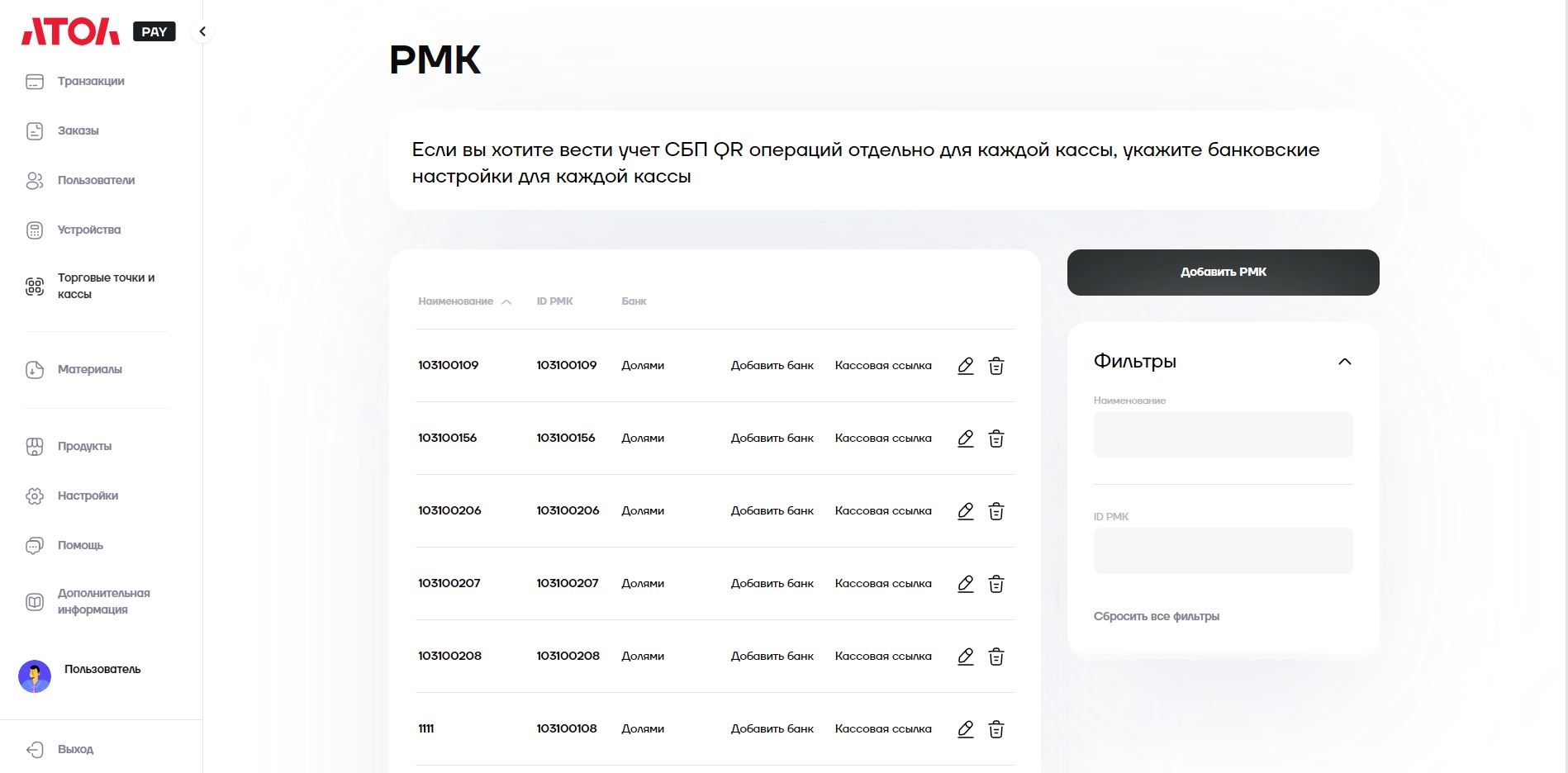
Заполните поля Наименование, Адрес РМК, ID РМК. Нажмите «Настройки банков», далее выберите нужный банк или Долями и укажите параметры.